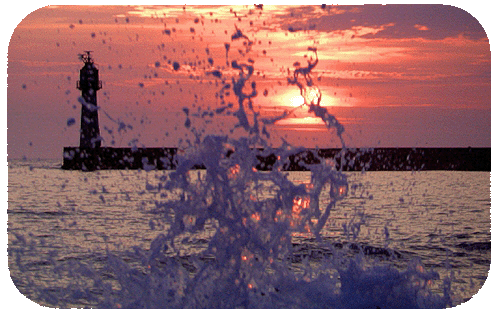Появилось желание научится закруглять края у картинки, перелопатила
уроки в фотошопных сообществах, скорее всего я просто дурак, потому как
ни один урок у меня не пошел! Единственное что получалось так это
обрезанная картинка с размытыми закругленными краями, а вот нормальная
не получалась ни в какую!
Увидела на одном сайте урок как делать рамку с внутренними скругленными
края...малость подумала и продолжила урок под себя! В конце концов у
меня получилось то что я хотела. Прекрасно понимаю что это все через
одно место, но что сделала, то сделала.
1. Берем нужную нам картинку, я взяла эту:

2. Берём инструмент Rounded Rectangle Tool – векторный прямоугольник с
закруглёнными краями.
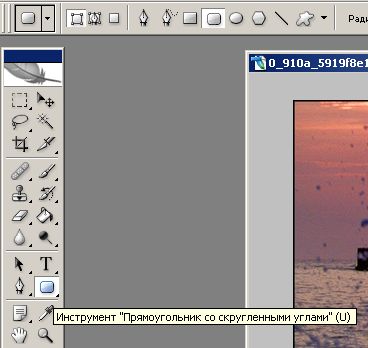
Устанавливаем Radius : 50 px (эту настройку можно менять в зависимости
от того, насколько должны быть закруглены края).

Создаем дубликат слоя! Верхняя панель - Слой - Создать дубликат слоя
Рисуем прямоугольник так, чтобы края его точно совпадали с краями нашего
изображения.

Кликаем правой кнопкой мыши по черному скругленному прямоугольнику и
выбираем "Растрировать слой" (Rasterize Layer), теперь наше изображение
выглядит вот так вот странно (цвет формы может быть любым, не
пугайтесь):

3. Идем в верхнюю панель Выделение (Select) - Все (All) (верхняя строка)
кликаем по вертикальной левой панели "Инструмент Перемещение" (Move
Tool),

стрелочками на клавиатуре подвигаем наш слой на 1 пиксель вправо: теперь
выделено не всё изображение, а только черный прямоугольник.
Выбираем в верхней панели Выделение (Select) - Инверсия (Inverse).
Создаём новый слой. (Верхняя панель, Слой - Новый слой) заливаем
выделение на новом слое например белым цветом (на будущее учтем, что
цвет рамки должен быть отличен от цветов на картинке).
Снимаем выделение с картинке - левая вертикальная панель - инструмент
"Прямоугольное выделение" - щелкаем мышкой по картинке - выделение
снимается!
В панеле слоев - в правом углу - кликаем по слою с черным
прямоугольником, в самом нижнем правом углу - значок корзина, кликаем по
ней или же на слой с фигурой кликаем правой клавишей и выбираем удалить
слой!

Вот что у нас получилось! Наша картинка в белой рамке - можно так и
оставить, а рамку - выбрав слой с рамкой - залить нужным нам слоем и
будет красиво, или просто оставить картинку с белой рамкой.
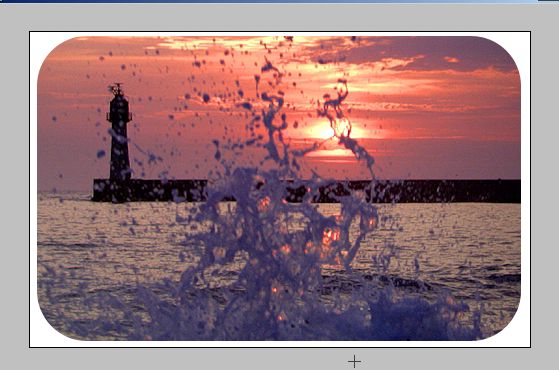
4. Объединяем слои картинка (дубликат) и слой с рамкой! Правая панель
слоев - кликаем на слой с белой рамкой. Верхняя панель - Слой -
Объединить с предыдущим.
Теперь у нас один слой!
Идем дальше - левая вертикальная панель - инстурмент "Волшебная палочка"

Кликаем по белой рамке - она у нас выделилась - кликаем кнопку Del на
клавиатуре, рамка удалилась. И теперь у нас картинка с нужным нам
закруглением.
Кликаем по полю чтобы снять выделение.
На будущее, если Вы хотите именно картинку с закругленными краями то
старается рисовать форму прямоугольника как можно ближе к краю картинки.
И вот что у нас получилось в итоге, картинку сохраняем в формате GIF или
PNG!